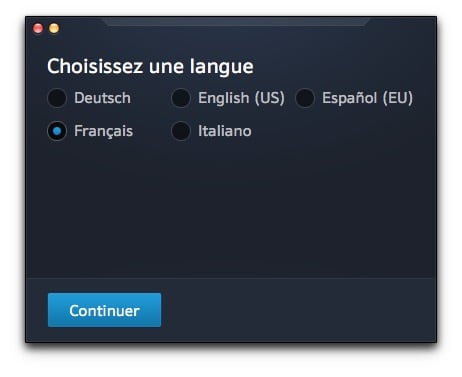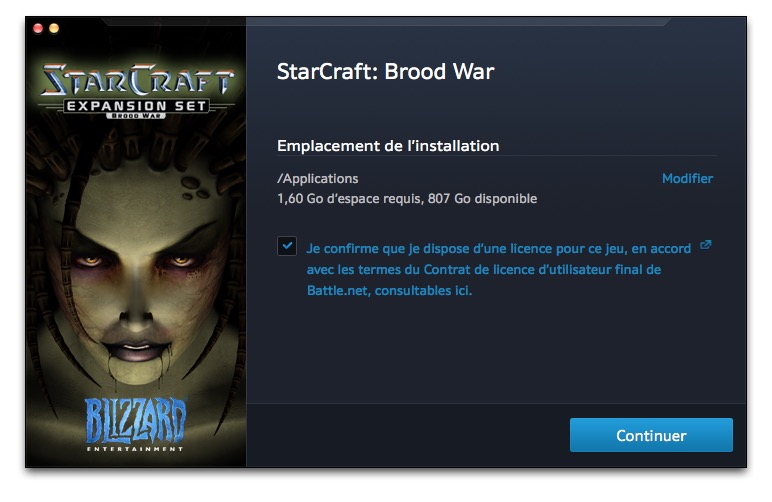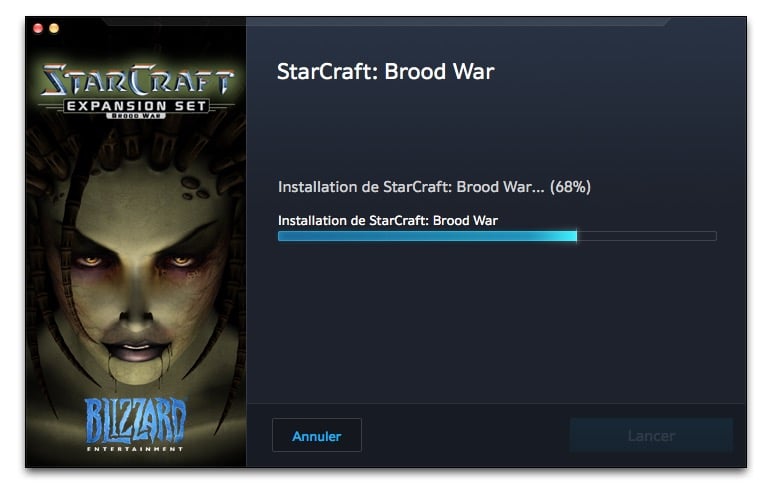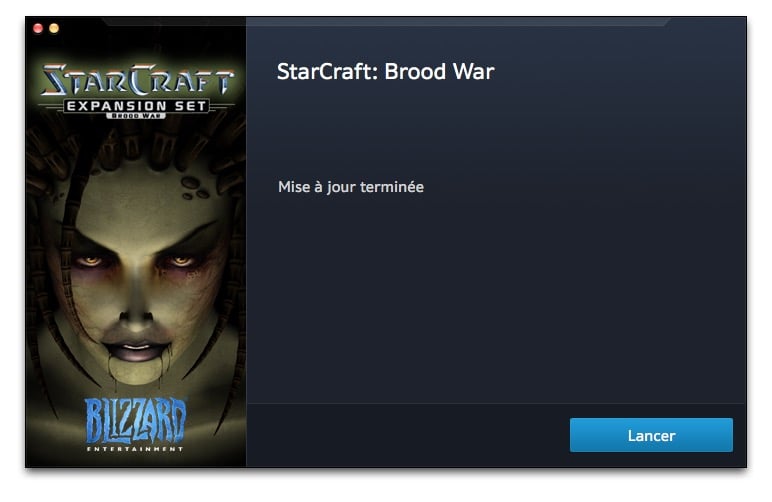Il est tout à fait possible de jouer gratuitement à Starcraft sur Mac ou PC. Nous faisons ici référence à ce jeu d’anthologie de la fin des années 90, Starcraft premier de la saga et à son extension Brood War, sur lequel de nombreux aficionados ont pu jouer et passer des nuits blanches. Nous allons vous indiquer comment télécharger gratuitement Starcraft et l’installer sur Mac, cela vous donnera peut-être envie de passer à Starcraft II pour Mac : legacy of the void qui lui en revanche est payant. L’avantage de cette version Starcraft remastérisée est qu’elle ne nécessite pas une grosse configuration de gamer. Autrement dit un ancien iMac ou MacBook avec un circuit graphique modeste devraient faire l’affaire. Si vous trouvez un intérêt à jouer aux retro-games sur Mac, nous vous invitons en complément de lecture à lire Jouer aux jeux Amiga sous Mac et Windows mais aussi Boxer : jouer aux anciens jeux MS-DOS sous Mac, c’est possible !
Jouer gratuitement à Starcraft sur Mac : installer le jeu
Rendez-vous en premier lieu sur le site Starcraft : Remastered, cliquez sur le lien en vert pour télécharger la version Mac ou PC selon votre environnement. Il suffit ensuite de décompresser le fichier « StarCraft-Setup.zip » (voir tutoriel Décompresser les ZIP sur Mac OS X et macOS).
Vous obtenez sur le Bureau ou dans le dossier Téléchargement, un fichier nommé « StarCraft Launcher », double-cliquez dessus pour lancer le processus d’installation. Choisissez la langue du jeu, le français ou l’anglais si vous préférez les voix originales…
Ce jeu requiert 1,60 Go d’espace disque sur Mac. Si vous n’avez pas suffisamment de stockage disponible, alors il faut Nettoyer / Optimser votre Mac pour faire de la place. Acceptez les conditions d’utilisation puis cliquez ensuite sur le bouton Continuer.
L’installation démarre dans la foulée. Vous retrouverez le jeu en fin d’opération dans le sous-dossier StarCraft dans Applications.
Il ne vous reste plus qu’à cliquer sur le bouton Lancer, en bleu !
Jouer gratuitement à Starcraft sur Mac : optimiser le jeu
Vous ne devriez pas rencontrer de lenteurs ou de soucis majeurs toutefois, si c’est le cas, pensez à optimiser votre Mac. Pour cela, lisez nos tutoriels riches de bons conseils que sont Optimiser un jeu sur Mac / MacBook écran Retina ou encore Désactiver App Nap sur Mac pour améliorer les performances valable pour ce jeu et d’autres sous macOS ou Mac OS X. Dans la partie en cours, songez à faire un tour dans les Options Vidéo du jeu, pour choisir le mode plein écran ou fenêtré, selon votre envie et paramétrer au mieux les IPS / FPS qui ne devraient pas poser de problèmes (voir aussi article : FPS sur Mac afficher, mesurer…).